Às vezes, os GIFs são a melhor resposta (e atéa única resposta) necessária para fazer um ponto na internet. Obviamente, para sempre ter o GIF certo, você deve gastar muito tempo procurando e coletando-os. Outra maneira seria criar ou extraí-los você mesmo toda vez que encontrar um clipe digno de GIF em um vídeo que estiver assistindo. A maioria dos usuários pode não gostar dessa ideia, uma vez que isso implica o uso de um aplicativo da Web ou de desktop para isso, mas Captura de Vídeo MakeGIF visa mudar isso. É uma extensão do Chrome que permite criar um GIF dentro do próprio Chrome, desde que o vídeo que você está criando esteja sendo reproduzido em um player HTML5. Isso significa que você pode criar GIFs do YouTube, Vimeo e possivelmente muitos outros recursos por aí.
Usar o MakeGIF Video Capture é bastante simples;Em primeiro lugar, abra o vídeo do qual você deseja criar o GIF. Testamos com o YouTube e você pode começar. Embora você ainda não tenha participado da avaliação do player HTML5 do YouTube, precisará fazê-lo agora. Em seguida, abra o vídeo, não espere o carregamento e clique no botão da extensão. O vídeo será recarregado novamente. Agora reproduza-o se não começar a carregar sozinho.
Agora mova a barra de busca até que você esteja no início da parte do vídeo que deseja capturar como GIF, depois reproduza o vídeo e clique em "Iniciar" no pop-up da extensão.

A extensão começa a converter o vídeo nopequena janela pop-up, você pode pausá-lo a qualquer momento, se quiser pular alguns quadros e retomar a partir de uma posição diferente no vídeo. Quando terminar, clique em "Concluído". O MakeGIF Video Capture reproduz o GIF on loop na janela para que você possa ver o que tem. O texto também pode ser adicionado ao GIF e você também pode reverter a direção em que ele é reproduzido. Quando tudo estiver como você quiser, clique em "Gerar GIF".
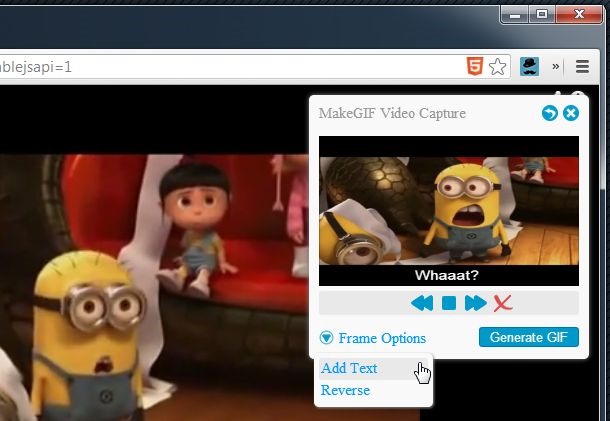
Depois que o GIF for gerado, você poderá compartilhardiretamente com seus amigos ou salve-o em sua unidade local. O GIF pode ser descartado a qualquer momento clicando na cruz no canto superior direito do pop-up e você também pode voltar à etapa anterior clicando na seta para trás ao lado do botão excluir.
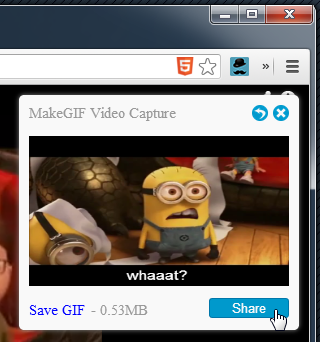
O MakeGIF Video Capture gera um desempenho bastante bomGIF de qualidade e você pode acelerar ou diminuir a velocidade, se quiser. Quando se trata do texto que você pode adicionar ao GIF, ele pode ter apenas uma linha e não pode ser diferente para diferentes partes do GIF. Além disso, não parece haver uma maneira de escolher a resolução do GIF, fixada em 320 × 240 pixels.
Instale o MakeGIF Video Capture na Chrome Web Store













Comentários